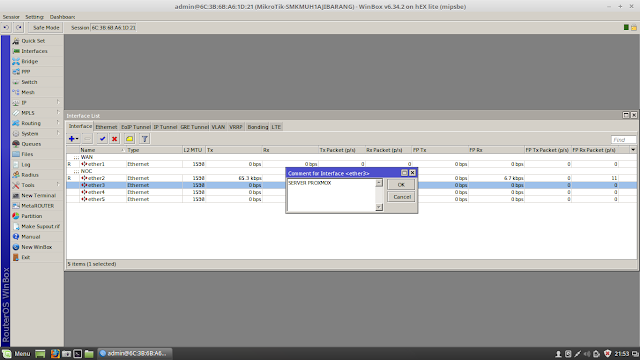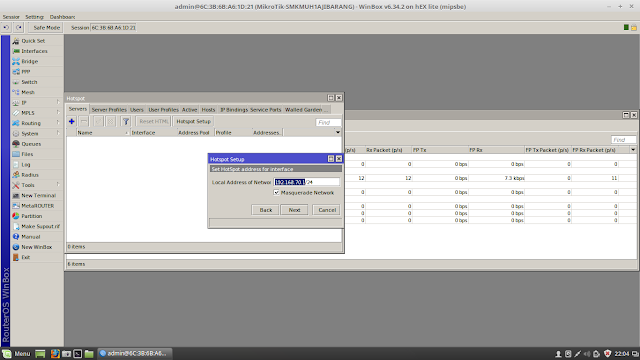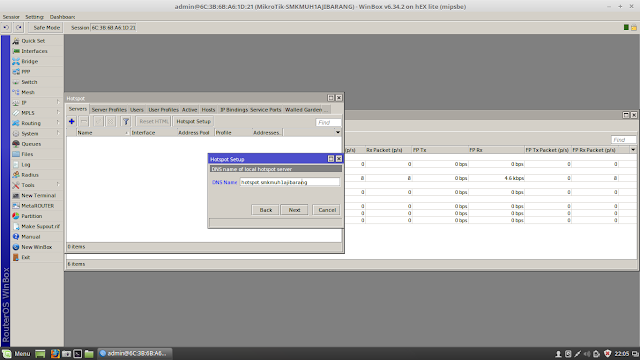A. Pendahuluan
OKe gays pada kali ini saya akan berbagi tentang implementasi router sebagai induk dari sebuah jaringan sekolah gays
1. Pengertian
MikroTik adalah perusahaan kecil berkantor pusat di Latvia, yang dibentuk oleh John Trully dan Arnis Riekstins
SEJARAH
2. Latar belakang
Dengan adanya router di sekolah maka saya menggunakannya untuk dijadikan sebagai router induk .
3. maksud dan tujuan
dapat menghubungkan dari internet ke semua perangkat yang menyambung ke router
4. Hasil yang di harapkan
Membangun internet yang lancar dan juga bermanfaat untuk sekolah
B. Alat dan bahan
1. Mikrotik RouterBoard
2. Jaringaninternet
3. Laptop
4. Kabel Lan
C. Jangka waktu
20:00 - 21:00
D. Tahapan Kerja
A. IMPLEMENTASI ROUTER
1. Pasangkan kabel LAN pada router dan pada LAPTOP
2. masuk winbox
3. refres masukan mac addres dari router tersebut
4. Isikan identitas mikrotik :
Masuk system>indentity>isikan nama mikrotik
5. Buatlah nama pada masing masing ether yang digunakan :
interface>
1. ether1>comment>WAN
2. ether2>comment> NOC
3. ether3>comment>SERVER PROXMOX
4. ether4>comment>HOTSPOT
6. Setelah membuat nama kepada masing masing interface lalu kemudian membberi IP kepada ethernet.
a. IP>Address>+>:Address = 192.168.45.x/29
Network =192.168.45.0
Interface= ether2
b. IP>Address>+>:Address = 192.168.34.x/29
Network =192.168.34.0
Interface= ether3
c. IP>Address>+>:Address = 192.168.70.x/29
Network = 192.168.70.0
Interface= ether4
5. Kemudian kita akan membuat DHCP server untuk NOC
6. lakukan cara berikut IP > DHCP SERVER > DHCP STUP
a. pilih interface pilih = ether 2 > next
b. kemudian DHCP Sddress Space > next
c. Lalu Getway for DHCP Network > Next
d. pada Address to Give Our cermati ip jangan sampai salah > Next
f. Untuk DNS Server next saja
g. Lease Time > waktu pergantian ip otomatis > isi terserah
7. setelah DHCP Server untuk NOC sudah kita lanjut untuk membuat PPPoE Client pilih Interface
a. Membuat PPPoE Client = Interface > + > PPPoE Client
b. isikan user dan pasword = Double klik PPPoE Client > user = [nama ]@ [sumber internet <ISP>]
c. setah user dan parword sudah lalu jangan dulu di apply yaitu
ceklist pada dua kotak yaitu = - dial on demand
- use peer DNS
d. Setelah sudah pilih APPLY > OK
8. Setelah semua sudah lalu membuat NAT
a. IP > Firewall > NAT > General = chain : scrnat
Dst. Interface : pppoe client
b. Kemudian jangan lupa masuk ke action = masquerade > apply > ok
9. untuk hostpot saya langsung mengkonfigurasi ke hostpot karena wirelles di router board kami tidak ada jadi di ganti d-link
a. IP > HOSTPOT >
b. HOSTPOT SETUP > PILIH INTERFACE = ether4 > NEXT
Lho kenapa kok kami menggunakan ether4 kan biasanya menggunakan wlan ????????
Ya kami menggunakan ether4 karena kita menggunakan routerboard type 750 yang belum ada wlannya. Jadi kami menggunakan D-LINK sebagai penggantinya dan saya pasang kabel lan ke ether4.
b. Lokal Addres of Network > NEXT, Langsung nest saja karena sudah otomatis ada
c. Lalu pada Addres pool of networl = lihat ipnya > next
d. select certificate > none > next
e. IP Address of SMTP Server = kosongkan > next
f. DNS Server > next saja
g. DNS Name = hostpot.smkmuh1ajibarang[ penulisan hostpot ] > next
h. creat local hospot isikan user dan pasword anda > next
i. dan selesai untuk dhcp hostpotnya
10. Langkah selanjutnya adalah pengaturan pada server profil
a. Double klik pada hostprof1 > login > hilangkan ceklis pada cookie
11. Lalu pada tahapan ini adalah tahapan pengetesan atau melakukan ping
a. lakukan ping google = ping google.com
dan kemudian succes
b . Lalu ping ke ip server = ping 192.168.34.2
dan succes
B. UPLOAD ISO DEBIAN ========> VM
1. Buka browser
2. kemudian pada url ketikan [IP VM]:8006
3. Lalu pilih advanced
4. setelah itu pilih add exception
5. Ketikan location = https://[IP]:8006
6. Setelah muncul gambar dibawah ini lalu masuk sebagai root dan isikan pasword yang sudah di buat
7. pilih local > conten
8. pilih folder dan iso yang akan di upload
9. content iso image > upload
E. Hasil yang di dapatkan
dapat melakukan konfigurasi routerboard yang pada jaringan sekolah digunakan induk dari sebuah perangkat yang tersambung dengan internet atau jaringan.
F. Temuan masalah
pada saat pembuatan pppoe clien terjadi kesalahan , tetapu setelah di ulang kembali akhirnya bisa juga.
G. Kesimpulan
jadi pada intinya disini adalah routerboar 750 kami di gunakan ntu menjadi induk dari sebuah perangkat yang tertancap pada router kami dan juga penyebaran akses internet dan jaringan.
H. Referensi
1. http://192.168.153.3/data/eBook%20TKJ/eBook%20MIKROTIK/KONFIGURASI%20DASAR%20MIKROTIK.pdf
2. https://id.wikipedia.org/wiki/MikroTik
OKe gays pada kali ini saya akan berbagi tentang implementasi router sebagai induk dari sebuah jaringan sekolah gays
1. Pengertian
MikroTik adalah perusahaan kecil berkantor pusat di Latvia, yang dibentuk oleh John Trully dan Arnis Riekstins
SEJARAH
Pada tahun 1996 John dan Arnis memulai dengan sistem Linux dan MS DOS yang dikombinasikan dengan teknologi Wireless LAN (W-LAN) Aeronet berkecepatan 2Mbps di Moldova. Barulah kemudian melayani lima pelanggannya di Latvia, karena ambisi mereka adalah membuat satu peranti lunak router yang handal dan disebarkan ke seluruh dunia. Prinsip dasar MikroTik bukan membuat Wireless ISP (WISP), tapi membuat program router yang handal dan dapat dijalankan di seluruh dunia. Hingga kini, MikroTik telah melayani sekitar empat ratusan pelanggannya.
Linux yang mereka gunakan pertama kali adalah Kernel 2.2 yang dikembangkan secara bersama-sama dengan bantuan 5 - 15 orang staf R&D Mikrotik yang sekarang menguasai dunia routing di negara-negara berkembang. Selain staf di lingkungan Mikrotik, menurut Arnis, mereka merekrut juga tenaga-tenaga lepas dan pihak ketiga yang dengan intensif mengembangkan Mikrotik secara maraton.
Linux yang mereka gunakan pertama kali adalah Kernel 2.2 yang dikembangkan secara bersama-sama dengan bantuan 5 - 15 orang staf R&D Mikrotik yang sekarang menguasai dunia routing di negara-negara berkembang. Selain staf di lingkungan Mikrotik, menurut Arnis, mereka merekrut juga tenaga-tenaga lepas dan pihak ketiga yang dengan intensif mengembangkan Mikrotik secara maraton.
JENIS JENIS
MikroTik RouterOS™ merupakan sistem operasi yang diperuntukkan sebagai network router. MikroTik routerOS sendiri adalah sistem operasi dan perangkat lunak yang dapat digunakan untuk menjadikan komputer biasa menjadi router network yang handal, mencakup berbagai fitur yang dibuat untuk ip network dan jaringan wireless. Fitur-fitur tersebut diantaranya: Firewall & Nat, Routing, Hotspot, Point to Point Tunneling Protocol, DNS server, DHCP server, Hotspot, dan masih banyak lagi fitur lainnya. MikroTik routerOS merupakan sistem operasi Linux base yang diperuntukkan sebagai network router. Didesain untuk memberikan kemudahan bagi penggunanya. Administrasinya bisa dilakukan melalui Windows Application (WinBox). Selain itu instalasi dapat dilakukan pada Standard komputer PC (Personal Computer). PC yang akan dijadikan router mikrotik pun tidak memerlukan resource yang cukup besar untuk penggunaan standard, misalnya hanya sebagai gateway. Untuk keperluan beban yang besar (network yang kompleks, routing yang rumit) disarankan untuk mempertimbangkan pemilihan sumber daya PC yang memadai.
Ini adalah versi MikroTik dalam bentuk perangkat lunak yang dapat dipasang pada komputer rumahan (PC) melalui CD. File image MikroTik RouterOS bisa diunduh dari website resmi MikroTik, www.mikrotik.com. Namun, file image ini merupakan versi trial MikroTik yang hanya dapat digunakan dalam waktu 24 jam saja. Untuk dapat menggunakannya secara full time, anda harus membeli lisensi key dengan catatan satu lisensi hanya untuk satu harddisk.
Ini adalah versi MikroTik dalam bentuk perangkat lunak yang dapat dipasang pada komputer rumahan (PC) melalui CD. File image MikroTik RouterOS bisa diunduh dari website resmi MikroTik, www.mikrotik.com. Namun, file image ini merupakan versi trial MikroTik yang hanya dapat digunakan dalam waktu 24 jam saja. Untuk dapat menggunakannya secara full time, anda harus membeli lisensi key dengan catatan satu lisensi hanya untuk satu harddisk.
Dengan adanya router di sekolah maka saya menggunakannya untuk dijadikan sebagai router induk .
3. maksud dan tujuan
dapat menghubungkan dari internet ke semua perangkat yang menyambung ke router
4. Hasil yang di harapkan
Membangun internet yang lancar dan juga bermanfaat untuk sekolah
B. Alat dan bahan
1. Mikrotik RouterBoard
2. Jaringaninternet
3. Laptop
4. Kabel Lan
C. Jangka waktu
20:00 - 21:00
D. Tahapan Kerja
A. IMPLEMENTASI ROUTER
1. Pasangkan kabel LAN pada router dan pada LAPTOP
2. masuk winbox
3. refres masukan mac addres dari router tersebut
4. Isikan identitas mikrotik :
Masuk system>indentity>isikan nama mikrotik
5. Buatlah nama pada masing masing ether yang digunakan :
interface>
1. ether1>comment>WAN
2. ether2>comment> NOC
3. ether3>comment>SERVER PROXMOX
4. ether4>comment>HOTSPOT
6. Setelah membuat nama kepada masing masing interface lalu kemudian membberi IP kepada ethernet.
a. IP>Address>+>:Address = 192.168.45.x/29
Network =192.168.45.0
Interface= ether2
b. IP>Address>+>:Address = 192.168.34.x/29
Network =192.168.34.0
Interface= ether3
c. IP>Address>+>:Address = 192.168.70.x/29
Network = 192.168.70.0
Interface= ether4
5. Kemudian kita akan membuat DHCP server untuk NOC
6. lakukan cara berikut IP > DHCP SERVER > DHCP STUP
a. pilih interface pilih = ether 2 > next
b. kemudian DHCP Sddress Space > next
c. Lalu Getway for DHCP Network > Next
d. pada Address to Give Our cermati ip jangan sampai salah > Next
f. Untuk DNS Server next saja
g. Lease Time > waktu pergantian ip otomatis > isi terserah
7. setelah DHCP Server untuk NOC sudah kita lanjut untuk membuat PPPoE Client pilih Interface
a. Membuat PPPoE Client = Interface > + > PPPoE Client
b. isikan user dan pasword = Double klik PPPoE Client > user = [nama ]@ [sumber internet <ISP>]
ceklist pada dua kotak yaitu = - dial on demand
- use peer DNS
d. Setelah sudah pilih APPLY > OK
8. Setelah semua sudah lalu membuat NAT
a. IP > Firewall > NAT > General = chain : scrnat
Dst. Interface : pppoe client
b. Kemudian jangan lupa masuk ke action = masquerade > apply > ok
9. untuk hostpot saya langsung mengkonfigurasi ke hostpot karena wirelles di router board kami tidak ada jadi di ganti d-link
a. IP > HOSTPOT >
b. HOSTPOT SETUP > PILIH INTERFACE = ether4 > NEXT
Lho kenapa kok kami menggunakan ether4 kan biasanya menggunakan wlan ????????
Ya kami menggunakan ether4 karena kita menggunakan routerboard type 750 yang belum ada wlannya. Jadi kami menggunakan D-LINK sebagai penggantinya dan saya pasang kabel lan ke ether4.
b. Lokal Addres of Network > NEXT, Langsung nest saja karena sudah otomatis ada
c. Lalu pada Addres pool of networl = lihat ipnya > next
d. select certificate > none > next
e. IP Address of SMTP Server = kosongkan > next
f. DNS Server > next saja
g. DNS Name = hostpot.smkmuh1ajibarang[ penulisan hostpot ] > next
h. creat local hospot isikan user dan pasword anda > next
i. dan selesai untuk dhcp hostpotnya
10. Langkah selanjutnya adalah pengaturan pada server profil
a. Double klik pada hostprof1 > login > hilangkan ceklis pada cookie
11. Lalu pada tahapan ini adalah tahapan pengetesan atau melakukan ping
a. lakukan ping google = ping google.com
dan kemudian succes
b . Lalu ping ke ip server = ping 192.168.34.2
dan succes
B. UPLOAD ISO DEBIAN ========> VM
1. Buka browser
2. kemudian pada url ketikan [IP VM]:8006
3. Lalu pilih advanced
4. setelah itu pilih add exception
5. Ketikan location = https://[IP]:8006
6. Setelah muncul gambar dibawah ini lalu masuk sebagai root dan isikan pasword yang sudah di buat
7. pilih local > conten
8. pilih folder dan iso yang akan di upload
9. content iso image > upload
E. Hasil yang di dapatkan
dapat melakukan konfigurasi routerboard yang pada jaringan sekolah digunakan induk dari sebuah perangkat yang tersambung dengan internet atau jaringan.
F. Temuan masalah
pada saat pembuatan pppoe clien terjadi kesalahan , tetapu setelah di ulang kembali akhirnya bisa juga.
G. Kesimpulan
jadi pada intinya disini adalah routerboar 750 kami di gunakan ntu menjadi induk dari sebuah perangkat yang tertancap pada router kami dan juga penyebaran akses internet dan jaringan.
H. Referensi
1. http://192.168.153.3/data/eBook%20TKJ/eBook%20MIKROTIK/KONFIGURASI%20DASAR%20MIKROTIK.pdf
2. https://id.wikipedia.org/wiki/MikroTik